Spårningsskydd
Spårare används på webbplatser för att samla in data om hur du surfar. Spårare samlar in data om hur du använder en webbplats, till exempel vilket innehåll du klickar på. De aktiverar även funktioner på vissa webbplatser, till exempel kommentarsavsnitt, knappar för att dela artiklar på sociala medier och anpassade annonser.
En del spårare samlar in data om hur du rör dig mellan olika webbplatser. En spårare kan till exempel spåra när du går till din favoritwebbplats för shopping eller nyheter. Därför kan det ibland verka som om en annons följer efter dig på webben.
Detta är någonting som vi alla känner.
Spårningsskydd i Microsoft Edge
I den senaste versionen av Edge kan programmet identifiera och känna igen "spårare". Som användare kan Du kan välja mellan tre nivåer av spårningsskydd: Grundläggande, Balanserat och Strikt. Balanserat är valt som standard.
Grundläggande
Blockerar potentiellt skadliga spårare, men tillåter de flesta andra som gör det möjligt att anpassa innehåll och annonser.
Balanserad
Blockerar potentiellt skadliga spårare och spårare från webbplatser som du inte har besökt. Innehåll och annonser kommer troligtvis inte att vara lika personanpassade.
Strikt
Blockerar potentiellt skadliga spårare och de flesta spårare som spårar mellan webbplatser. Innehåll och annonser kommer troligtvis att ha minimal personanpassning. Med det här alternativet blockeras de flesta spårare, men kan göra så att vissa webbplatser inte fungerar som förväntat. Videoklipp kanske inte kan spelas upp, eller så kanske du inte kan logga in.
Ställa in spårningsskydd
Starta Edge, klicka på de tre punkterna till höger om adressfältet, följt av Inställningar och klicka sedan på "Sekretess och tjänster" i sidofältet. Här ser du tre säkerhetsnivåer. Bara att välja det alternativ som passar dig bäst (se bild).
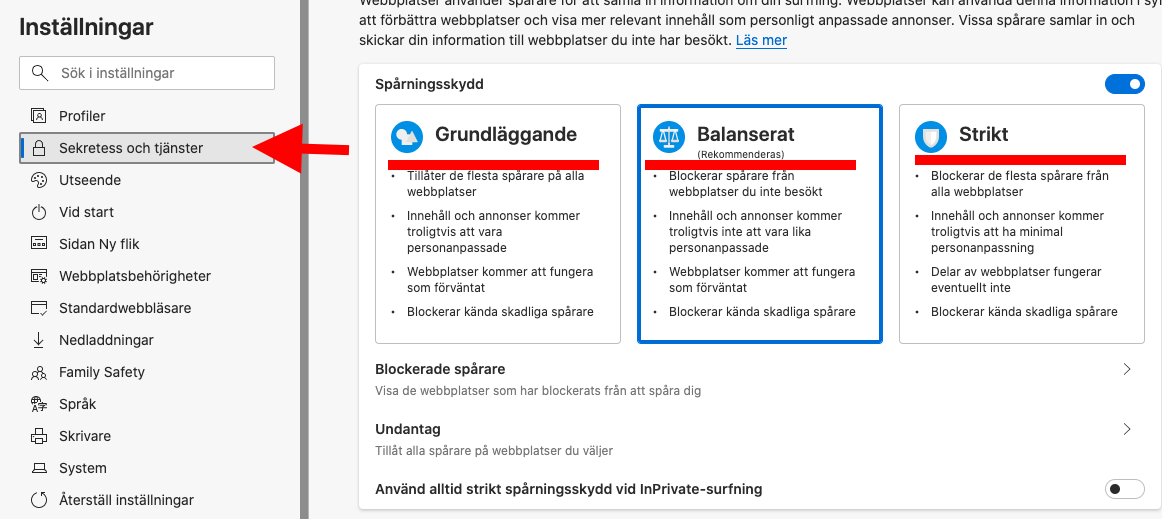
Jag har testar de tre olika inställningarna av spårningsskydd. Vår hemsida fungerade hur bra som helst med "Strikt" inställning. Även mitt medlemserbjudande av Office365 fungerade utan att kom upp varnande text. Vill absolut inte göra anspråk på någon djuptest men tycker nog denna sekretessinsällning i *Microsoft Edge är en "höjdare".
Sidlayout i Edge
Testa även sidlayouten i Edge. Välj mellan Fokuserad, Inspirerande, Informativ och Egen (se bild).
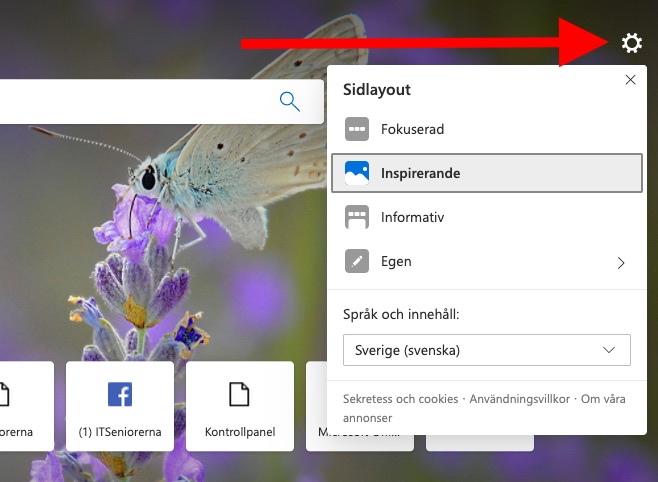
*Använder nya Edge för Mac OS

